Ouvrez l’écran Envoyer au prêteur en cliquant sur Envoyer au prêteur dans le volet de navigation de gauche.
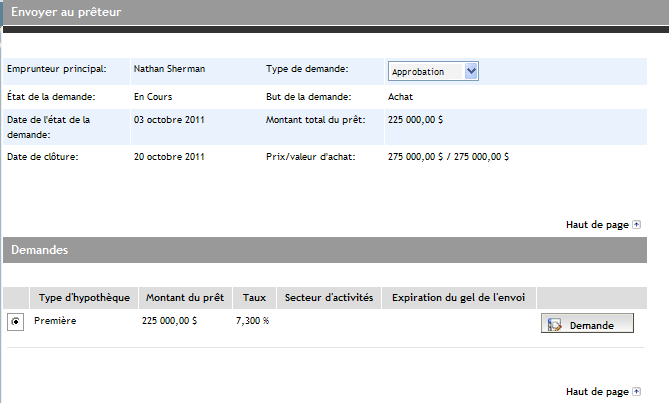
Remarque : Vous pouvez modifier le type de demande (Approbation ou Préautorisation) à partir du menu déroulant Type de demande.
Les hypothèques (1re, 2e, 3e) sont affichées dans la section Demandes. (Si vous désirez voir les détails d’une hypothèque, cliquez sur le bouton Demande pour ouvrir la demande en format PDF dans une fenêtre distincte.)
Si vous avez plus d’une demande à soumettre, cliquez sur le bouton d'option de la demande à envoyer. La section Envoi s’agrandira pour afficher les champs à remplir. S’il n’y a qu’une demande de prêt hypothécaire de premier rang, elle sera automatiquement sélectionnée dans la section Envoi agrandie.
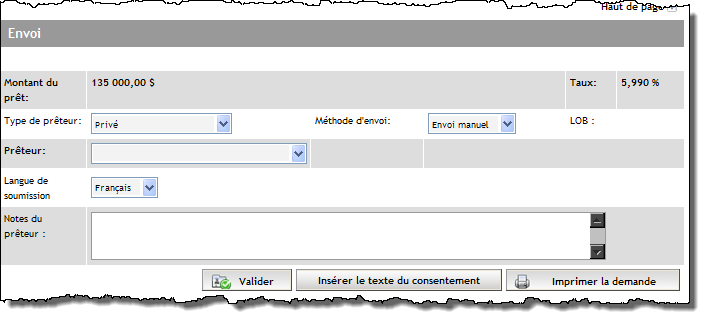
À partir du menu déroulant Type de prêteur, sélectionnez Privé.
À partir du menu déroulant Méthode d'envoi, sélectionnez Envoi Manuel.
Sélectionnez le prêteur à qui vous désirez soumettre la demande à partir du menu déroulant Prêteur. Rappelez-vous que si le prêteur privé ne figure pas dans ce menu déroulant, vous devez l’entrer dans le système Expert à partir de l’écran Intervenants. Consultez la rubrique Ajout d’un prêteur privé au système Expert
Entrez toute remarque sur la demande de prêt hypothécaire que vous désirez faire au souscripteur dans le champ Notes du prêteur. Au besoin, utilisez le bouton Insérer le texte du consentement pour inclure un énoncé indiquant que le client consent à ce que vous obteniez un rapport de solvabilité. Vous devrez entrer la date et l’heure d’ajout de cet énoncé.